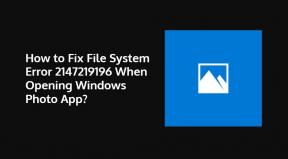Javítás: Képernyőszakadás a Cyberpunk 2077-ben
Vegyes Cikkek / / August 04, 2021
Hirdetések
Évekig tartó várakozás után végül Cyberpunk 2077 játék indult. De tudod mit? Rengeteg hibával vagy hibával is rendelkezik, amelyek meglehetősen jelentős problémákat okoznak a játékosoknak. A Cyberpunk 2077 képernyőszakadásával kapcsolatos probléma egyike ezeknek, és úgy tűnik, hogy rengeteg játékosnak van ilyen sajátos problémája PC-jén, Xbox-on, PS4-en és PS5-jén. Most, ha Ön is szembesül ezzel, nézze meg ezt a hibaelhárítási útmutatót annak kijavításához.
Ha ebben az esetben a játék nagyobb képkockasebességgel fut, ami messze meghaladja a tévé vagy a monitor frissítési gyakoriságát, akkor a megjelenítés vagy a grafikus hibák minden áron megtörténhetnek. Az adott kérdés azonban a legtöbb esetben megjelenik a PC-s játékosok előtt. Bár a CD Projekt RED tisztában van ezzel a problémával, még nincs hivatalos javítás. Szerencsére az alábbiakban bemutattunk néhány lehetséges megoldást, amelyeknek működnie kell az Ön számára.

Javítás: Képernyőszakadás a Cyberpunk 2077-ben | PC, Xbox, PS4 és PS5
A Cyberpunk 2077 képernyőszakadásával kapcsolatos problémák megoldásához kövesse az alábbiakat:
Hirdetések
PC-hez:
- V-Sync engedélyezése: Próbálja meg engedélyezni a vertikális szinkronizálási problémát a számítógépén. Csökkentheti a magasabb képkockasebességet az arány és így a bemeneti késés korlátozásával.
- Állítson be egy 60 FPS-es sapkát: Tehát, ha a monitort vagy a TV-t 60 Hz-es frissítési gyakorisággal és 60 FPS-es felső határral állítja be a játékon belüli beállításokra, jelentősen meg lehet oldani a képernyő szakadásának problémáját.
-
GPU illesztőprogram frissítése: Mindig ajánlott frissíteni a grafikus illesztőprogramot a legújabb verzióra. Elavult GPU-illesztőprogram birtoklása több grafikai hibát vagy problémát okozhat a teljesítményben. Látogasson el a grafikus kártya gyártójának megfelelő webhelyére, majd töltse le és telepítse az illesztőprogram legújabb verzióját a GPU kártya modellszámának megfelelően.
- Ezenkívül engedélyezheti a V-Sync Gyors vagy Adaptív módba az Nvidia vagy az AMD grafikus vezérlőpultról.
A konzol számára:
- Teljesítmény vagy minőség mód beállítása: Próbáljon meg váltani a teljesítmény vagy a minőség mód között a grafikus beállításokban.
- A türelem a legfontosabb: A CD Projekt RED csapata dolgozik ezen a kérdésen, és hamarosan javítással kell előállniuk. Addig az érintett játékosok várhatnak rá.
Ez az, srácok. Feltételezzük, hogy ez az útmutató hasznos volt az Ön számára. További kérdéseket az alábbiakban tehet megjegyzéseket.
Hirdetések Itt bemutatjuk, hogyan kell kinyitni az indítótöltőt az Infinix Note 4 Pro-n. Ha te…
Hirdetések Itt bemutatjuk, hogyan lehet kényszeríteni az Archos Diamond Gamma újraindítását vagy soft reset-jét. A…
Hirdetések Ebben az oktatóanyagban megmutatjuk, hogyan lehet kijavítani a Battle.net 2. számú hibáját a Blizzard Games segítségével.